在word文档怎么设置打勾选择小方框?
发布时间:2016-12-23 来源:查字典编辑
摘要:怎样在word文档中设置打勾选择小方框!如果学会了做出来的word很牛哦!下面小编就为大家详细介绍在word文档怎么设置打勾选择小方框方法,...
怎样在word文档中设置打勾选择小方框!如果学会了做出来的word很牛哦!下面小编就为大家详细介绍在word文档怎么设置打勾选择小方框方法,一起来看看吧!

步骤
打开word文件

鼠表放在菜单栏,点右键
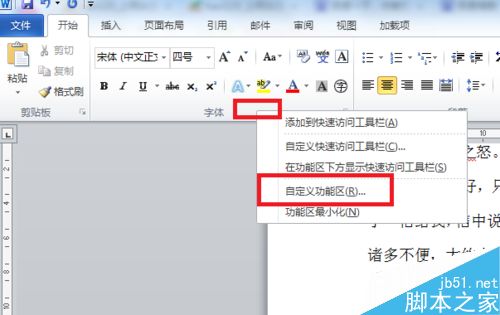
选择”自定义功能区“
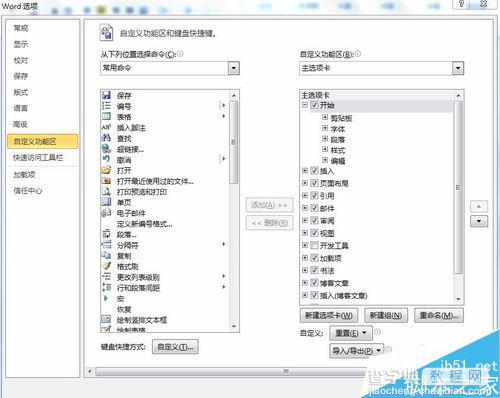
选中”开发工具“点击确认
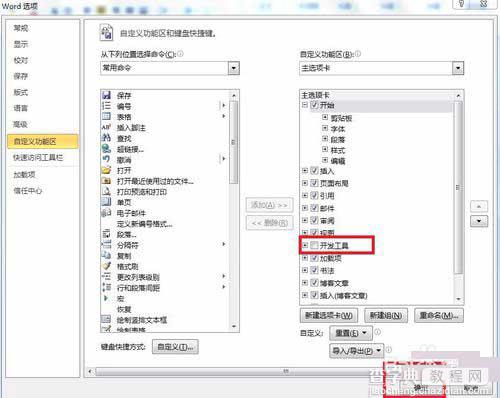
将鼠标放在需要增加打勾的小方块
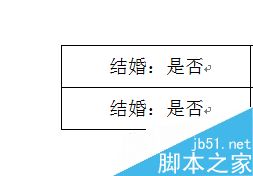
点击发开工具,再点击小方格,如图

设置成功,只需单击即可实现 选中小方块,如图
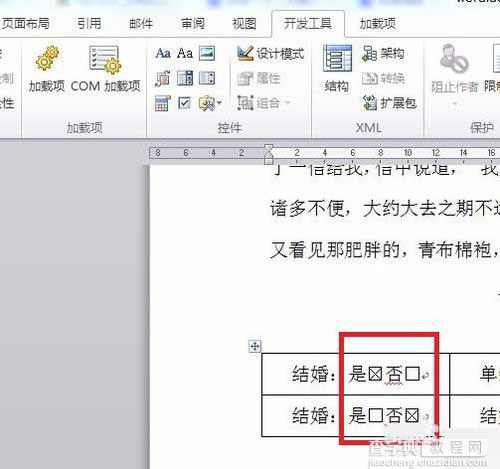
以上就是在word文档怎么设置打勾选择小方框方法介绍,操作很简单的,大家学会了吗?希望能对大家有所帮助!


